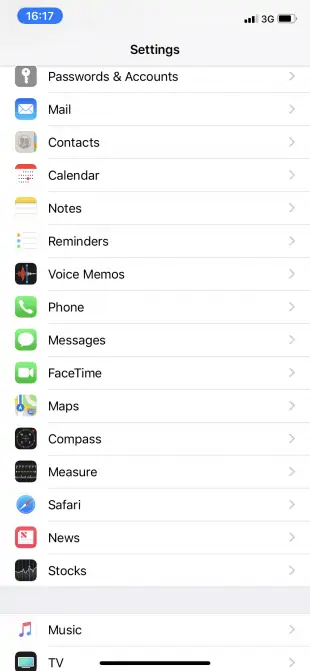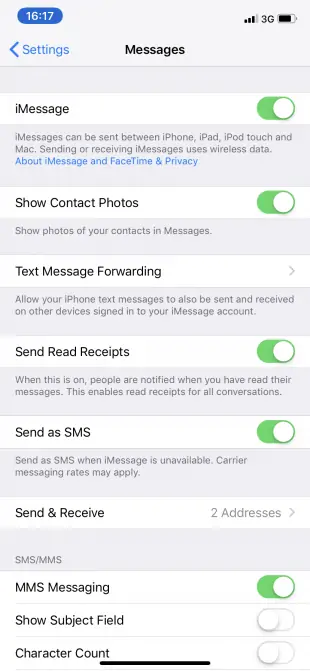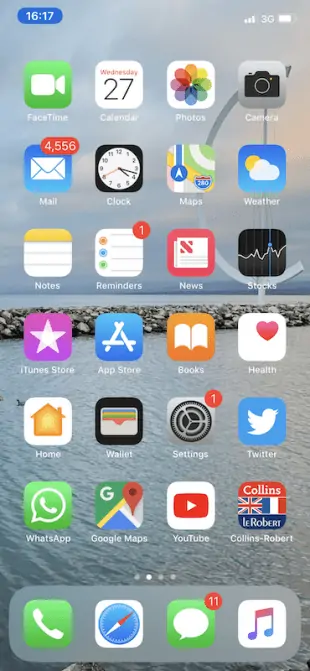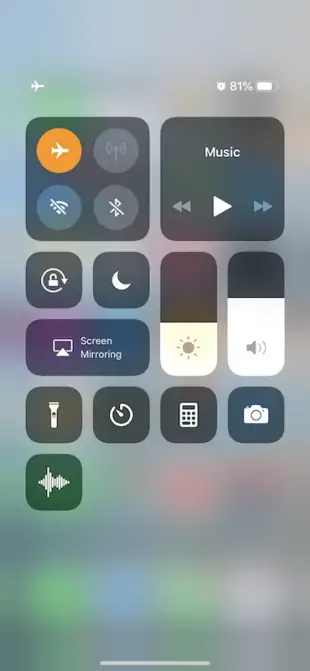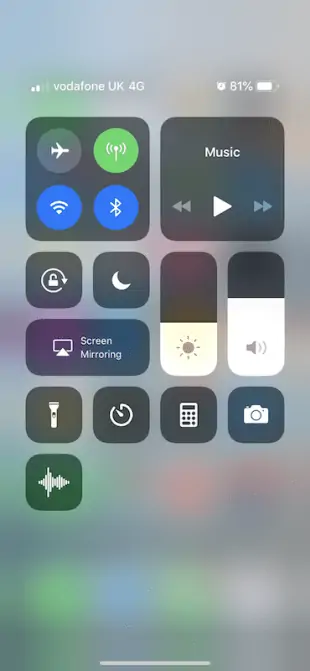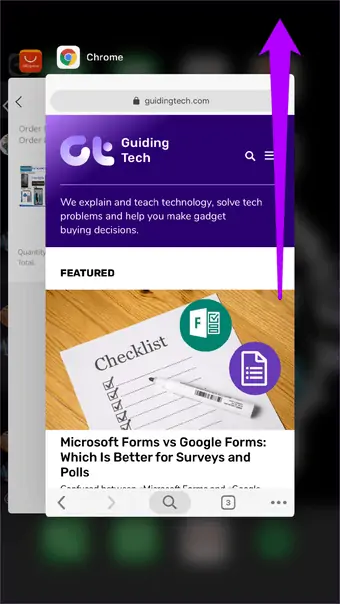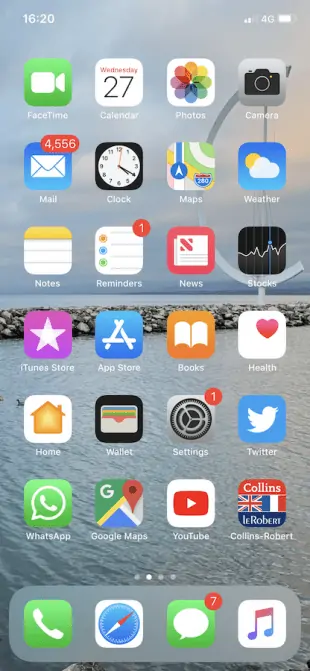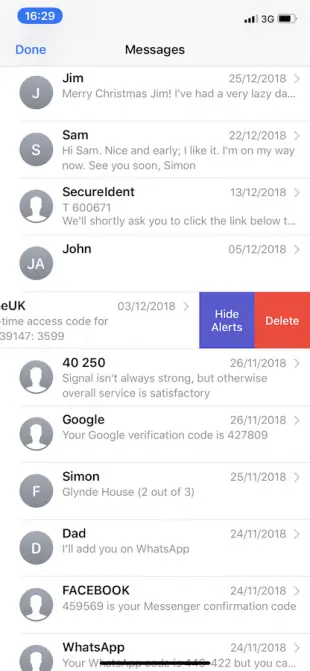مشکل عدم ارسال پیامک متنی ساده یا SMS در آیفون، یکی از مشکلاتی است که ممکن است در صورت ضعیف بودن آنتن یا خاموش بودن گوشی مخاطب اتفاق بیافتد اما علتهای دیگری نیز برای این موضوع مطرح است.
در این مقاله به ۹ روش حل مشکل ارسال پیامک در iPhone میپردازیم. با ما باشید.
بررسی وضعیت آنتندهی آیفون
اولین و بدیهیترین علت عدم ارسال SMS این است که ارتباط گوشی با دکلهای شبکهی تلفن همراه ضعیف یا قطع است. در این مواقع میتوانید به نقاط مرتفع بروید و از اجسام فلزی دوری کنید.
بستهی پیامک و مکالمه یا اعتبار به پایان رسیده است
دومین مشکل این است که اعتبار کافی برای برقرار تماس تلفنی یا ارسال پیامک وجود ندارد. اگر از سیمکارت اعتباری استفاده میکنید، بررسی کنید که آیا پلان و بستهی فعلی اعتبار لازم را دارد یا خیر. در مورد سیمکارتهای دائمی این مشکل وجود ندارد و نیازی به بررسی بیشتر نیست.
اشتباه در وارد کردن شماره تلفن مخاطب
مشکل رایج بعدی در ارسال پیامک این است که شماره تلفن مخاطب به اشتباه وارد شده و کاربر در تلاش است که برای شمارهای که در حال حاضر فعال نیست یا گوشی مخاطب خاموش است، پیامک ارسال کند. لذا بررسی کنید که آیا شماره تلفن را درست وارد کردهاید یا خیر.
اگر اشتباه در وارد کردن اطلاعات مخاطب رخ داده، در اپ Contacts تصحیح لازم را انجام بدهید. کار با این اپ و ویرایش مخاطبین بسیار ساده است:
میتوانید با برقراری تماس تلفنی نیز بررسی کنید که آیا شماره به شخص موردنظر شما تعلق دارد یا خیر و همینطور دستگاه وی روشن است یا خیر. ممکن است مخاطب شما سیمکارت خویش را تعویض کرده باشد.
فعال کردن ارسال SMS و MMS در آیفون
آیفون زمانی که پیامی برای مخاطبی که از آیفون استفاده میکند، ارسال میکنید، آن را از طریق پیامرسان iMessage اپل ارسال میکند. این نوع پیام مثل SMS نیست بلکه از طریق اینترنت و در واقع اینترنت وای-فای یا اینترنت سیمکارت ارسال میشود.
گاهی اوقات پیامرسان iMessage به دلایلی در ارسال پیام ناموفق است و در این شرایط آیفون از ارسال SMS معمولی برای پیامرسانی استفاده میکند. میتوانید این ویژگی را فعال یا غیرفعال کنید:
اپلیکیشن Settings آیفون را اجرا کنید.
روی گزینهی Messages تپ کنید.
سوییچ گزینهی Send as SMS را در وضعیت فعال قرار بدهید.
آیفون قابلیت ارسال پیامهای مولتیمدیا یا MMS نیز دارد. این نوع پیام در حقیقت حاوی فایل مولتیمدیا مثل عکس یا کلیپ ویدیویی است. برای ارسال این نوع پیامک، میبایست قابلیت ارسال MMS را در تنظیمات فعال کنید. روش کار به این صورت است:
اپ ستینگس را اجرا کنید.
روی Messages تپ کنید.
سوییچ MMS Messaging را در حالت فعال قرار دهید.
حالت هواپیما را غیرفعال کنید
حالت هواپیما در اندروید و iOS و حتی سایر سیستم عاملها، حالتی است که برای قطع کردن ارتباطات بیسیم در شرایط مختلف و از جمله سفرهای هوایی کاربرد دارد. ممکن است تصادفاً این حالت را فعال کرده باشید و در نتیجه وای-فای و اینترنت سیمکارت و همینطور قابلیت ارسال SMS غیرفعال شده باشد.
برای فعال یا غیرفعال کردن Airplane Mode در آیفون، از کنترل سنتر استفاده کنید و روی آیکون آن که به شکل هواپیما است تپ کنید. زمانی که حالت هواپیما فعال نیست، این آیکون خاکستری میشود.
Control Center با حرکت جاروبی از پایین صفحه به سمت بالا ظاهر میشود. روش کار در مدلهای جدید آیفون کمی متفاوت است:
بستن و اجرای مجدد اپ Messages
یک روش دیگر برای حل مشکل ارسال پیامک و به طور کلی مشکل هر اپلیکیشنی این است که اپ را بسته و از نو اجرا کنید. در صورت وجود باگ نرمافزاری در برخی اپها، ممکن است بستن و باز کردن مجدد اپ، مشکل را موقتاً حل کند اما در نهایت باید اپ را به آخرین نسخه بروزرسانی کرد.
برای بستن اجباری اپلیکیشنها در آیفون یا آیپد، میبایست نمای اپ سوییچر را باز کنید. روش کار این است که انگشت خود را از پایین صفحه به سمت بالا حرکت بدهید و در اواسط صفحه کمی مکث کنید تا App Switcher باز شود. اکنون کارت اپ پیامک را با حرکت جاروبی به سمت بالا حذف کنید.
علاوه بر بستن اپ ارسال پیامک، میتوانید گفتگوهای آغاز شده را دیلیت کنید! این روش هم نوعی رفع موقت مشکلات نرمافزاری است. برای دیلیت کردن پیامها به صورت زیر عمل کنید:
روی گفتگوی موردنظر حرکت جاروبی به سمت چپ انجام بدهید.
روی Delete تپ کنید و سپس روی Delete تپ کنید تا حذف گفتگو تأیید شود.
در نهایت برای ارسال پیام به مخاطب موردنظر، روی New Message در گوشهی بالای صفحه تپ کنید.
خاموش و روشن کردن گوشی
بستن و باز کردن اپها یک راهکار موقت برای مشکلات اپلیکیشنها است و خاموش و روشن کردن گوشی نیز یک راهکار مشابه برای رفع مشکلات در سطح سیستم عامل iOS محسوب میشود. برای خاموش کردن آیفونهای قدیمی، میبایست دکمهی بالا یا کناری را فشار داد و نگه داشت تا صفحهای حاوی اسلایدر خاموشی نمایان شود. در مورد آیفون ایکس و مدلهای جدیدتر، میبایست دکمهی Side را به همراه دکمهی ولوم بالا نگه داشت تا صفحهی خاموشی نمایش داده شود. در نهایت اسلایدر را به سمت مخالف جابجا کنید.
ریست کردن تنظیمات شبکه
برای ریست کردن تنظیمات شبکه به حالت پیشفرض که با احتمال کمی موجب رفع مشکلات میشود، به صورت زیر عمل کنید:
اپ ستینگس را اجرا کنید.
روی General تپ کنید.
در پایین صفحه روی Reset تپ کنید.
در صفحهی بعدی Reset Network Settings را لمس کنید.
برای تأیید بازنشانی تنظیمات شبکه به حالت پیشفرض، پسورد را وارد کنید.
روی Reset Network Settings تپ کنید تا بازنشانی تأیید و انجام شود.
با بازنشانی کردن تنظیمات شبکه، مواردی مثل رمز عبور شبکههای وای-فای پاکسازی میشود.
بروزرسانی iOS
مشکلات سیستم عامل iOS و یا اپلیکیشن ارسال پیامک، در صورت وجود تنها با روش بروزرسانی قابل حل است. لذا آخرین راهکار این است که سیستم عامل را به آخرین نسخه بروزرسانی کنید.
برای آپدیت کردن آیفون در شرایطی که به اینترنت سریع و ارزان دسترسی دارید، مراحل زیر را طی کنید:
اپ Settings را اجرا کنید.
روی General تپ کنید.
روی Software Update تپ کنید.
روی Download and Install تپ کنید.
makeuseofسیارهی آیتی